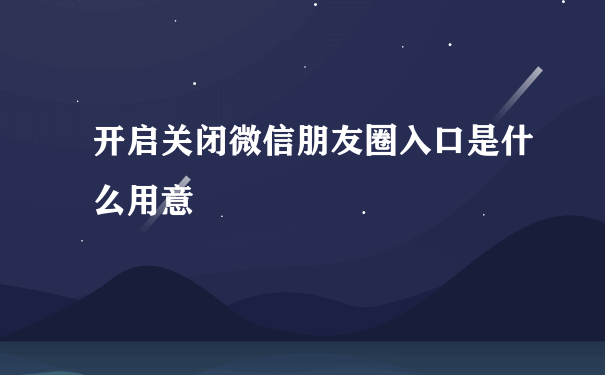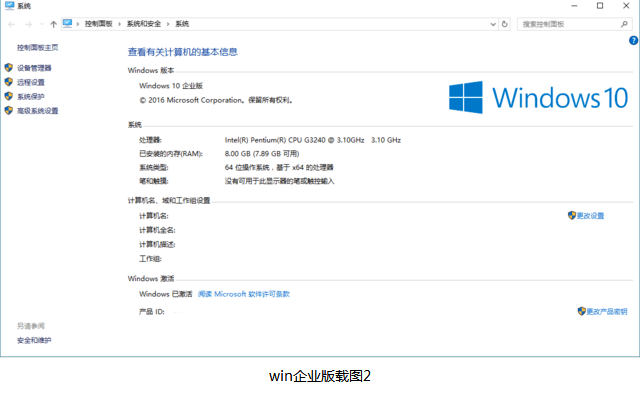怎么把电脑上的微信聊天记录导入到手机

怎么把电脑上的微信聊天记录导入到手机?
第一,在百度中输入”腾讯电脑管家“
在搜索结果中会显示对应的详细介绍,点击”下载“按钮时行下载安装
第二,安装完后,打开”电脑管家“
打开右下角的”工具箱“
第三,弹出”工具列表“界面,点击右下角的”微信聊天备份“
第四,弹出”连接安卓手机的提示“
点击”立即连接“进行手机连接
第五,这时候弹出”请在微信在对电脑管家进行授权“的提示信息
第六,现在转到手机上,打开”微信“
这时候会弹出界面提示”电脑管家想要访问你的微信聊天记录,请确认以下电脑的操作授权“
点击”确认授权“
第七,这时候弹出窗口提示
授权成功
请在电脑管家继续操作
第八,现在回到电脑端的”电脑管家“操作界面
弹出备份界面
提示:安全加密到本机,受电脑管家保护
点击”立即备份“按钮
第九,备份过程结束后会弹出提示窗口
已成功把微信聊天记录备份到电脑
点击”完成“按钮完成这次的备份操作
第十,以上就是备份的操作
下面我们来讲一下,如何把备份到电脑上的数据,再恢复到手机上
还是同样的操作
打开”电脑管家-工具箱-微信聊天备份-手机授权操作“
这时候会弹出“备份了哪台手机上的聊天记录+备份时间”
点击右边按钮“恢复到手机”
之后,像上面的一样,需要授权操作一次
注意:备份和恢复同样的都需要授权操作
十一,这时候会弹出恢复过程,过程中会提示:
“恢复的聊天记录会合并到手机现有聊天记录中,不会造成记录丢失。”
十二,在这个恢复过程中,手机上会显示恢复过程
并且提示:
正在恢复聊天记录
为确保数据完整,过程中请不要操作手机
十三,恢复完成后,提示“聊天记录恢复成功”
注意:备份到本机的聊天信息是无法查到保存路径的
这个备份操作是,安全加密到本机,受电脑管家保护
标签:导入到,微信,聊天记录